さくらのクラウド NFS設定方法
YouTubeでさくらのクラウド NFS設定方法のご説明しております。
前提条件
事前にスイッチ、NICの追加が必要ありますので下記の内容をご参考にしてください。
NFS設定方法
1. 左側「NFS」を選択して右上側「追加」をクリックする。
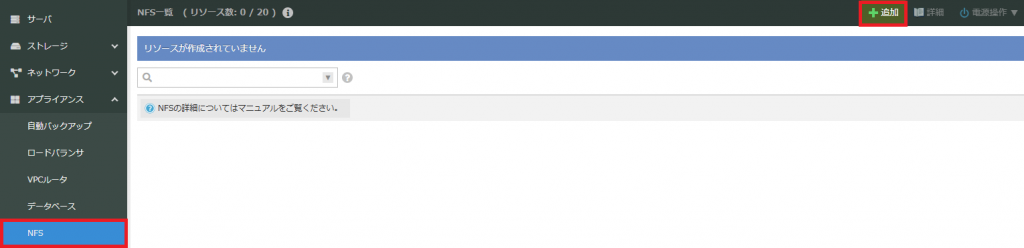
2. 入力、選択し「作成」をクリックする。
| 項目 | 説明(入力・選択) |
|---|---|
| 接続スイッチ | 作成したスイッチを選択してください。 |
| プラン | 今回は「SSDプラン」を選択いたしました。 ご自由に選んでください。 |
| サイズ | 「20GB」を選択いたしました。 |
| IPアドレス | NFSのIPアドレスになります。 |
| ネットマスク | 「24」で256個のIPアドレス数になります。 |
| ゲートウェイ | スイッチのIPアドレスになります。 ※スイッチ側では特に設定しておりませんでしたので 自動的にスイッチ側に設定が反映されます。 |
| 名前 | お好きなアルファベットで入力してください。 |
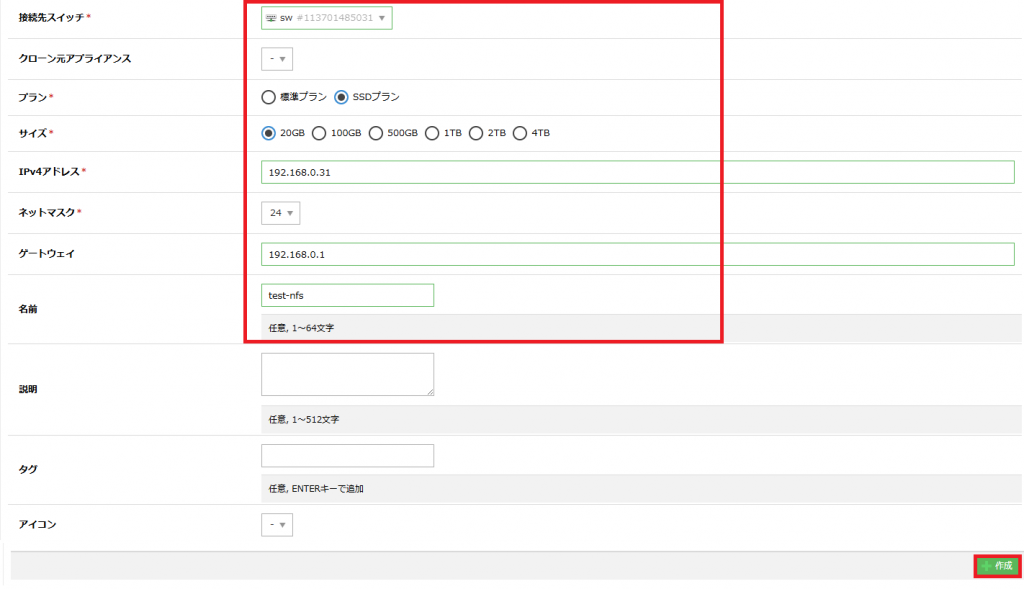
3. 「作成」をクリックする。
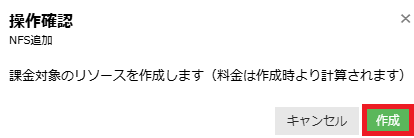
4. 対象サーバーにログインいたします。下記のコマンドで確認いたします。
| コマンド | 説明 |
|---|---|
| $ sudo -i | rootユーザーになります。 |
| # ping -c 4 192.168.0.31 | 作成したNFSのIPアドレスをpingで確認いたします。 |

5. 下記のコマンドでNFSをマウントいたします。
サーバーの再起動を実施しNFSが再マウントされていることを確認いたします。
| コマンド | 説明 |
|---|---|
| $ sudo -i | rootユーザーになります。 |
| # yum install -y nfs-utils | NFSクライアントをインストールいたします。 |
| # mkdir -p /home2 | NFSのマウントするディレクトリを作成いたします。 |
| # mount 192.168.0.31:/export /home2 | NFSをマウントいたします。 |
| # echo "192.168.0.31:/export /home2 nfs rw 0 0" >> /etc/fstab | サーバー再起動時に自動的にNFSをマウントさせます。 |
| # shutdown -r now | サーバーを再起動いたします。 |
| $ sudo -i | サーバー起動したらログインいたします。 rootユーザーになります。 |
| # df -h | NFSが正常にマウントでていること確認いたします。 |
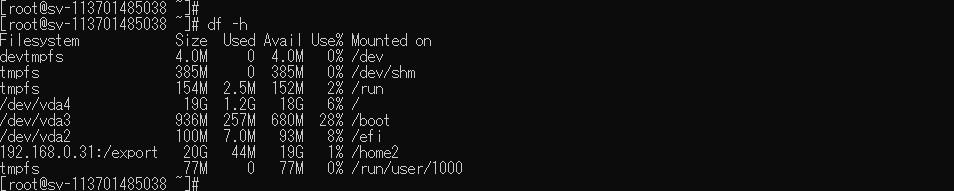
以上でさくらのクラウド NFS設定方法を完了いたしました。

